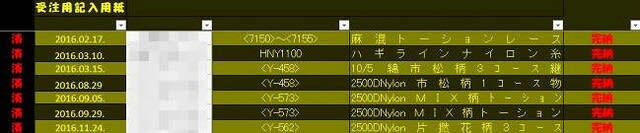
Excel で シート数 が増え過ぎ~ !
ならば 目次ページ で リンク を貼りましょう !!
ハイパーリンクで目的のシートへ!!
私の場合、Excelで受注状況を確認できるように作製しているんですが、1枚のシートに受注年月日・お得意先名・品番・品名・納品状況、そして勿論、受注残数等々・・・
そのシート枚数が増えてきますので、其のブックの一番最初のシートを目次のページとして作製し、そこから各シートに飛べるようにしているんですね。
ただ、近年の業界不況の影響か、複数企業からの受注は極端に減ってしまい…中々、活かせていないのが残念極まりないです…(;^ω^)
Excelにはハイパーリンク機能が備わっていますから、すごく簡単に飛べるようにできますよ。
例を上げて、説明しておきますので、参考にして下さいね。
- 【目次から各シートへリンクさせる方法 】

- Excelで上の画像のようにシートが増えてしまった場合、目次用のページを一番前に作ります。

- 目次用のシートに例のようにA、B、Cのシートがあるとしますと、レイアウトを考えながら目次らしく作製して下さい。
- 上の画像のAにリンクを貼る場合、『セルA』を選択します。
- 次に、リボンの『挿入』タブを選択します。
- 挿入タブが開いたら、メニュー右の方にある『ハイパーリンク』を選択します。
- ハイパーリンク挿入の画面が開いたら、左側の『このドキュメント内』を選択します。
- 次に、右側の画面のドキュメント内の場所の『A』を選択します。
- 最後に右下の『OK』をクリックして終了です。
- これで目次ページの『A』にリンクが貼られています。
その他のシートも同じようにリンクを貼れば良いわけです。




































※コメント投稿者のブログIDはブログ作成者のみに通知されます